Cara Sekat atau Halang dan Unsubscribe e-mel di Gmail
Jika peti masuk anda terpapar ayat berbunyi seperti ini--> "TAHNIAH!!! ANDA TELAH MENANG" dan "FINAL_MESSAGE!!!", berhati-hati kerana ada aktiviti mencurigakan sedang berlaku. So, sudah tiba masanya untuk mencari tahu apakah fungsi butang sekat (Block) dalam Gmail. Semak juga di 👉 Gmail Help.
Menyekat dan melaporkan pengirim spam akan membantu anda tidur lebih lena pada waktu malam, dan ini mungkin hanya membantu anda mencapai sifar peti masuk. Sudah tiba masanya untuk mengawal semula peti masuk e-mel anda. Semak juga di 👉 Gmail Support.
Terminologi Gmail: Menyekat (Block) lwn. melaporkan spam (reporting Spam) lwn. menyahlanggan (Unsubscribing). Semak juga di 👉 Wikihow.
Proses langkah-langkah yang memulihkan peti masuk: sekat, laporkan spam dan nyahlanggan. Ciri Gmail ini semuanya mempunyai tujuan yang unik untuk membantu memastikan peti masuk anda selamat dan teratur. Semak juga di 👉 APB.
Berikut adalah perbezaan antaranya:
1. Sekat: Semua e-mel masa hadapan daripada pengirim yang disekat akan pergi terus ke folder spam anda.
2. Laporkan spam: E-mel yang dilaporkan akan masuk ke dalam folder spam anda dan salinan dihantar kepada Google supaya mereka boleh mengenal pasti mesej serupa sebagai spam dengan lebih baik pada masa hadapan. Walau bagaimanapun, melainkan anda turut menyekat pengirim, anda masih boleh menerima mesej mereka dalam peti masuk utama anda.
3. Nyahlanggan: Anda tidak akan menerima surat berita daripada pengirim ini lagi. Ciri ini bukan untuk mesej berbahaya, hanya untuk e-mel berulang yang anda tidak mahu terima lagi.
Bagaimana untuk menyekat e-mel pada Gmail dari desktop
Jika seseorang sering menghantar e-mel secara rawak dan perkara itu sering mengusik emosi anda setiap hari. So, jika anda mahu berhenti menerima mesej tersebut daripada mereka sama sekali, berikut ialah cara untuk menyekat e-mel mereka pada Gmail, supaya ia akan ditapis secara automatik ke dalam folder spam anda.
1. Buka mesej daripada seseorang yang anda ingin Block.
2. Klik tiga titik menegak di sebelah butang balas di penjuru kanan sebelah atas mesej.
3. Klik Sekat "[nama pengirim]" daripada menu lungsur turun.
4. Kotak pop timbul akan dipaparkan. Klik Block.
Anda telah menyekat pengirim secara rasmi, dan semua mesej akan datang daripada mereka akan dihantar terus ke folder spam anda. Walau bagaimanapun, mesej semasa daripada pengirim tidak dapat dialihkan melainkan anda mengalihkannya secara manual ke folder spam.
Cara menyekat e-mel pada Gmail menggunakan aplJika inspirasi datang untuk menyekat, tetapi anda tidak mahu bangun dan berjalan lima kaki ke komputer anda, berikut ialah cara untuk menyekat e-mel pada apl Gmail (prosesnya adalah sama untuk pengguna iPhone dan Android). Langkah-langkahnya pada asasnya sama seperti pada desktop ianya hanya kelihatan sedikit berbeza pada apl.
1. Buka mesej daripada seseorang yang anda ingin sekat.
2. Klik tiga titik mendatar di sebelah butang balas di penjuru kanan sebelah atas mesej.
3. Klik Sekat "[pengirim]".
Itu sahaja! Semua e-mel masa hadapan daripada pengirim itu akan terus ke folder spam anda
Cara melaporkan spam pada GmailJika anda mendapat e-mel sekali sahaja daripada orang yang anda tidak kenali berbanding dengan yang anda kenali anda boleh melaporkannya sebagai spam.
Apabila anda melaporkan sesuatu sebagai spam, mesej itu akan dialihkan ke dalam folder spam anda dan salinan mesej itu akan dihantar kepada Google, supaya mereka boleh menapis e-mel serupa dengan lebih baik pada masa hadapan—tetapi anda masih mungkin menerima e-mel daripada pengirim itu . Satu-satunya cara untuk menjamin anda tidak melihat sebarang mesej masa depan mereka adalah dengan menyekatnya. Jadi jika orang yang anda tidak kenal menerima jawapan tidak, sudah tiba masanya untuk menekan butang Block itu.
Cara melaporkan spam pada Gmail dari desktop1. Buka e-mel spam.
2. Klik ikon Laporkan Spam (segi lapan dengan tanda seru) di bahagian atas sebelah kanan e-mel.
Mesej itu kemudiannya akan dihantar ke folder spam anda (Ya, see never).
Cara melaporkan spam pada apl Gmail
1. Buka e-mel spam.
2. Klik tiga titik mendatar di penjuru kanan sebelah atas.
3. Klik laporkan spam.
Cara melaporkan pancingan data pada Gmail (Phishing)
Walaupun spam hanyalah kandungan yang tidak diingini, pancingan data ialah penyerang dalam talian yang berpura-pura sebagai pengirim yang dipercayai. Berikut ialah cara melaporkan pancingan data jika seseorang menghantar e-mel kepada anda untuk menyamar sebagai orang lain. (Nota: Anda hanya boleh melaporkan pancingan data pada Gmail dari desktop).
1. Buka e-mel pancingan data.
2. Klik tiga titik menegak di penjuru kanan sebelah atas mesej.
3. Klik Laporkan pancingan data.
4. Klik pilihan untuk Laporkan Mesej Phishing dalam kotak pop timbul yang muncul.
Cara memadam e-mel secara automatik daripada pengirim tanpa membukanya
Tiada yang lebih menyeramkan daripada "Saya nampak awak membuka mesej saya—mengapa tiada balasan?" emel. Selain itu, beberapa e-mel menjerit "buka saya untuk virus." Untuk memadamkan e-mel tanpa mengklik padanya, ikuti langkah berikut:
1. Lihat pada nama pengirim.
2. Salin alamat e-mel.
3. Klik butang Settings (gear di penjuru kanan sebelah atas).
4. Klik " See All Settings".
5. Klik tab "Filter" dan "Address Blocked".
6. Klik "Create New Filter".
7. Tampal alamat dalam medan "From".
8. Klik "Create Filter".
9. Tandakan kotak "Delete it".
10. Klik "Create Filter".
Kini semua mesej akan datang daripada pengirim ini akan pergi terus ke folder sampah anda.
Cara berhenti melanggan e-mel di Gmail (Unsubscribe)Jika anda seperti saya, anda telah melanggan e-mel pemasaran yang tidak terkira banyaknya untuk mendapatkan kod promosi...padahal anda tidak lagi membeli-belah di sana lagi. Daripada skrol ke bahagian bawah e-mel untuk mencari pilihan berhenti melanggan, Gmail memberi anda cara mudah untuk melakukannya dari bahagian atas mesej.
Harap maklum bahawa menyahlanggan adalah berbeza daripada menyekat atau melaporkan spam, kerana anda rasa mesej itu tidak berbahaya dan anda rasa tidak mahu menerimanya lagi.
1. Buka e-mel daripada pengirim yang anda mahu berhenti melanggan.
2. Di sebelah nama pengirim, klik Nyahlanggan (Unsubscribe).
Perhatian, walaupun—mungkin mengambil masa beberapa hari untuk e-mel berhenti.
Jika anda ingin melakukannya, anda hanya boleh menyekat mana-mana alamat e-mel yang anda tidak mahu lihat daripada e-mel Gmail anda lagi, dan prosesnya sangat mudah. Teruskan membaca untuk mengetahui cara bagaimana anda boleh menyekat alamat e-mel seseorang pada akaun Gmail supaya anda boleh mendapatkan pengendalian yang lebih baik dan menghalang pihak yang tidak diingini daripada menceroboh peti masuk e-mel Gmail anda.


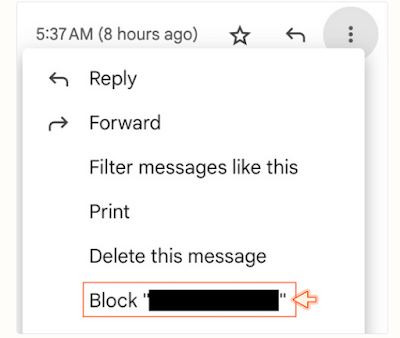
Comments
Post a Comment
Maklumat yang terkandung dalam laman Blog ini hanya untuk tujuan maklumat umum sahaja.
Kami tidak akan bertanggungjawab ke atas apa-apa kehilangan atau kerosakan termasuk tanpa had, kehilangan atau kerosakan secara langsung atau tidak langsung atau apa-apa kerugian atau kerosakan yang timbul atau sesuatu yang berkaitan dengan penggunaan laman web ini. Dilarang meniru, copy & paste kandungan dalam laman blog ini.
Komen akan ditapis untuk kesejahteraan bersama, spammer tidak dialu-alukan (spammers are not allowed).
Terima Kasih.
The Blogler (Aku Pakar Blogger).